- การสร้างโลกที่สมบูรณ์แบบใน Minecraft นั้นต้องใช้เวลาและการอุทิศ และสิ่งที่เลวร้ายที่สุดที่อาจเกิดขึ้นได้ก็คือโลกจะเสียหายและไม่สามารถเล่นได้
- หากโลก Minecraft ของคุณเสียหาย คุณสามารถแก้ไขได้โดยการสร้างโลกใหม่และแทนที่ไฟล์ที่เสียหาย หรือใช้เครื่องมือเฉพาะ
- Minecraft เป็นที่ทราบกันดีว่ามีการพัฒนาปัญหาเป็นครั้งคราวและด้วยเหตุนี้เราจึงได้สร้าง หน้าการแก้ไขปัญหา Minecraft ที่เราจัดเตรียมการแก้ไขสำหรับปัญหาส่วนใหญ่
- สำหรับคำแนะนำเพิ่มเติมเกี่ยวกับวิธีการแก้ไขปัญหาการเล่นเกมต่างๆ Gaming Hub เป็นสถานที่ที่จะมอง
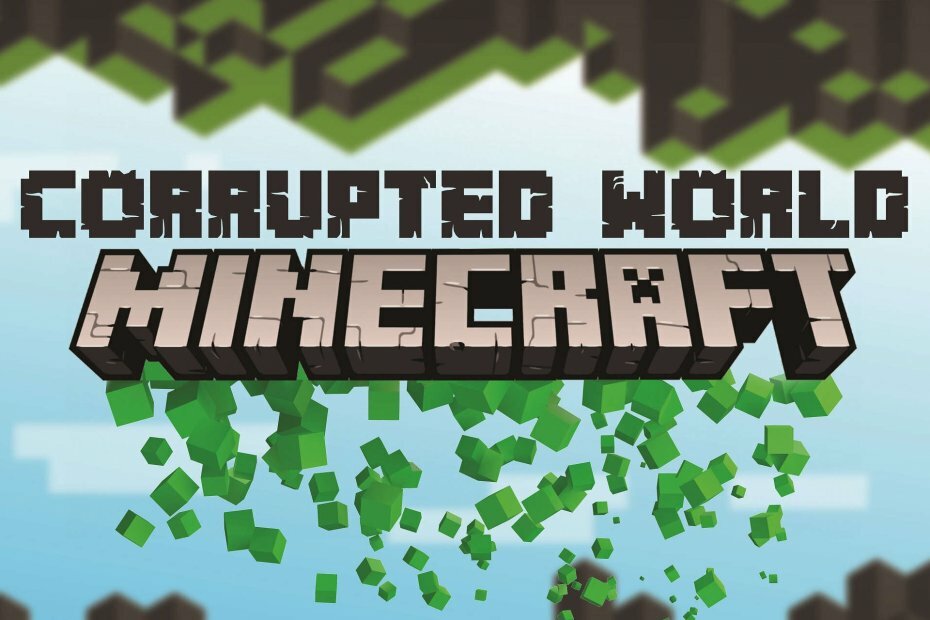
- CPU, RAM และตัว จำกัด เครือข่ายพร้อมตัวฆ่าแท็บร้อน
- ผสานรวมกับ Twitch, Discord, Instagram, Twitter และ Messengers โดยตรง
- การควบคุมเสียงในตัวและเพลงที่กำหนดเอง
- ธีมสีที่กำหนดเองโดย Razer Chroma และบังคับให้หน้ามืด
- ฟรี VPN และตัวบล็อกโฆษณา
- ดาวน์โหลด Opera GX
แก้ไขชิ้นส่วนที่เสียหายหรือทั้งโลกใน Minecraft ไม่จำเป็นต้องเป็นสิ่งที่ทำได้ยาก การคอร์รัปชั่นเหล่านั้นไม่ค่อยเกิดขึ้นกับเกมเวอร์ชั่นวานิลลา แต่ม็อดมักจะทำให้เกมพังเป็นครั้งคราว
หากคุณอยู่ในจุดสิ้นสุดของสิ่งนี้ เรามั่นใจว่าคุณต้องการฟื้นฟูโลกที่เสียหายแทนที่จะเริ่มต้นจากศูนย์ มีหลายวิธีในการแก้ไขที่เสียหาย Minecraft worlds และเราให้สองสิ่งต่อไปนี้แก่คุณ
ฉันจะแก้ไขโลก Minecraft ที่เสียหายได้อย่างไร
- สร้างโลกใหม่และดึงข้อมูล
- ลองกับตัวแก้ไขภูมิภาค
1. สร้างโลกใหม่
สิ่งแรกที่คุณสามารถทำได้หากโลก Minecraft ของคุณเสียหายคือการสร้างโลกใหม่และใช้ไฟล์ข้อมูลบางไฟล์เพื่อดึงข้อมูลโลกเก่าให้ได้มากที่สุด โปรดทราบว่าสิ่งนี้ใช้ได้กับโลกเท่านั้น เนื่องจากสิ่งของและเครื่องแต่งกายทั้งหมดของคุณไม่สามารถกู้คืนได้ สิ่งที่คุณต้องทำคือสำรองไฟล์บันทึกที่เสียหายและใช้ไฟล์ข้อมูลบางส่วนเพื่อกู้คืนเป็นไฟล์ใหม่
ทำตามขั้นตอนเหล่านี้เพื่อกู้คืน เสียหาย โลกมายคราฟ:
- ในแถบ Windows Search ให้คัดลอกและวางบรรทัดต่อไปนี้แล้วกด Enter:
- %appdata%.minecraftsaves
- สำหรับบทช่วยสอนที่เหลือ เราจะเรียกโลกที่เสียหาย World C คัดลอกโฟลเดอร์ World C เปลี่ยนชื่อเป็น World C และบันทึกไว้ใน Saves โฟลเดอร์
- เริ่ม Minecraft และสร้างโลกที่เสียหายขึ้นใหม่เป็นโลกใหม่ ตั้งชื่อว่าว่าง บันทึก และปิด Minecraft
- กลับไปที่โฟลเดอร์บันทึก (%appdata%.minecraftsaves) และคุณจะเห็นโลกว่างเปล่าที่สร้างขึ้นใหม่
- คัดลอกไฟล์ต่อไปนี้จากโฟลเดอร์ Blank เพื่อสำรอง World C:
- level.dat
- level.dat_mcr (ไม่มีอยู่เสมอ)
- level.dat_old
- session.lock
- รีสตาร์ท Minecraft และโหลด World C.
- ในแถบ Windows Search ให้คัดลอกและวางบรรทัดต่อไปนี้แล้วกด Enter:
2. ลองกับตัวแก้ไขภูมิภาค
หากคุณมีข้อมูลสำรองที่เก่ากว่าในโลกของคุณ คุณสามารถใช้ Region Fixer เพื่อกู้คืนหรือลบทุกอย่างออกจากเซิร์ฟเวอร์ของคุณในเครื่อง Corrupt worlds จะทำให้เซิร์ฟเวอร์ของคุณล่ม และนั่นคือสิ่งสุดท้ายที่เราต้องการ สิ่งที่คุณต้องทำคือดาวน์โหลดข้อมูลสำรองและโลกของเซิร์ฟเวอร์ ตอนนี้คุณสามารถใช้ข้อมูลสำรองที่เก่ากว่าเพื่อกู้คืนโลกแทนที่จะเริ่มต้นใหม่ทั้งหมด
นี่คือวิธีการใช้ Region Fixer:
- จากในเกม แผงควบคุม Multicraft, เลือก ไฟล์ แล้วก็ สำรอง. กอบกู้โลกของคุณและออกจากเกม
- ดาวน์โหลด .ของคุณ โลกเซิฟเวอร์มายคราฟ ไปยังพีซีของคุณ
- ดาวน์โหลดตัวแก้ไขภูมิภาค จาก Gitbubและสกัดออกมา
- เปิด Command Prompt ในหน้าต่าง Region Fixer ที่แยกออกมา (Shift + คลิกขวา) แล้วป้อนคำสั่งต่อไปนี้:
- cd
- egionfixer.exe -p 4 –delete-corrupted
- อย่าลืมเปลี่ยน เส้นทางไดเรกทอรีแบบเต็ม กับเส้นทางสู่ ตัวแก้ไขภูมิภาคที่แยกออกมา และ เส้นทางไดเรกทอรีแบบเต็มไปยังโฟลเดอร์โลก full กับเส้นทางสู่ โฟลเดอร์โลก.
- อัปโหลดโลกของคุณอีกครั้งด้วยเครื่องมือ FTP และมองหาการเปลี่ยนแปลง
จากที่กล่าวมาเราสามารถสรุปบทความนี้ได้ อย่าลืมแบ่งปันวิธีแก้ปัญหาหรือคำถามอื่นในส่วนความคิดเห็นด้านล่าง หากคุณยังติดอยู่กับ ผิดพลาดพิจารณาโพสต์คำถามของคุณในฟอรัมอย่างเป็นทางการหรือติดต่อฝ่ายสนับสนุน
คำถามที่พบบ่อย
การคอร์รัปชั่นโลกใน Minecraft เกิดขึ้นเมื่อเกมได้รับการบันทึกบางส่วน ซึ่งมักเป็นผลมาจากการล่มระหว่างกระบวนการกอบกู้โลก คู่มือนี้ มุ่งหวังที่จะช่วยเหลือผู้เล่นที่มีโลกของพวกเขาเสียหาย
คุณสามารถลองกู้คืนโลกที่เสียหายได้โดยการแทนที่ไฟล์ข้อมูลบางไฟล์ดังที่แสดง ในคู่มือนี้.
หากคุณไม่เห็นโลกของคุณใน Minecraft ให้ไปที่โฟลเดอร์ worlds และดูว่าไฟล์นั้นยังคงอยู่หรือไม่ หากมีไฟล์อยู่ อาจเป็นไปได้ว่าไฟล์นั้นเสียหาย ดังนั้นเกมจึงไม่รู้จักว่าเป็นโลกที่ถูกต้องอีกต่อไป ทำตามขั้นตอนในคู่มือนี้ เพื่อแก้ไขปัญหานี้
สำหรับผู้เล่นคอนโซล คุณจะต้องถอนการติดตั้ง Minecraft ลบบันทึกในเครื่องของคุณ (ระบบ > ที่เก็บข้อมูล > ล้างเกมที่บันทึกไว้ในเครื่อง) ล้าง MAC ที่อยู่ (เครือข่าย -> การตั้งค่าเครือข่าย -> การตั้งค่าขั้นสูง -> ที่อยู่ MAC สำรอง -> ล้าง) ติดตั้งเกมอีกครั้งและควรดาวน์โหลดคลาวด์ล่าสุด บันทึก หากไม่ได้ผล โปรดติดต่อทีมสนับสนุนของ Mojang
![สิ่งที่เก็บถาวรหมายถึงความเสียหาย? [+สาเหตุทั่วไป]](/f/116e018917398606fbb4ab307fd30e99.png?width=300&height=460)